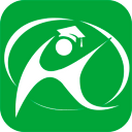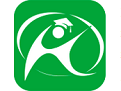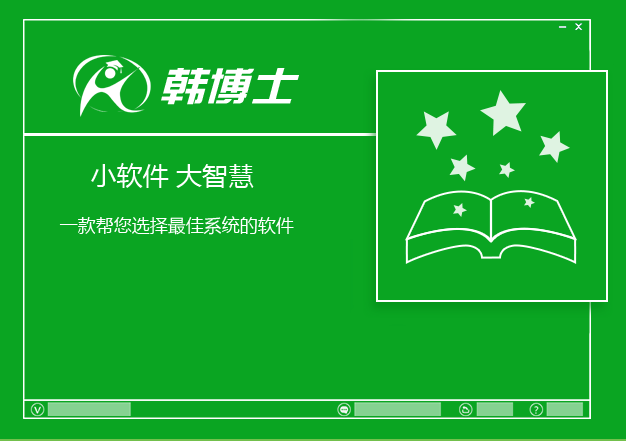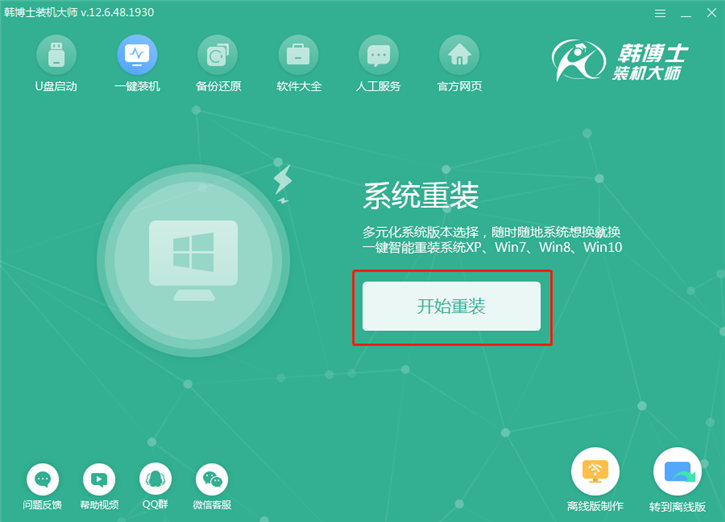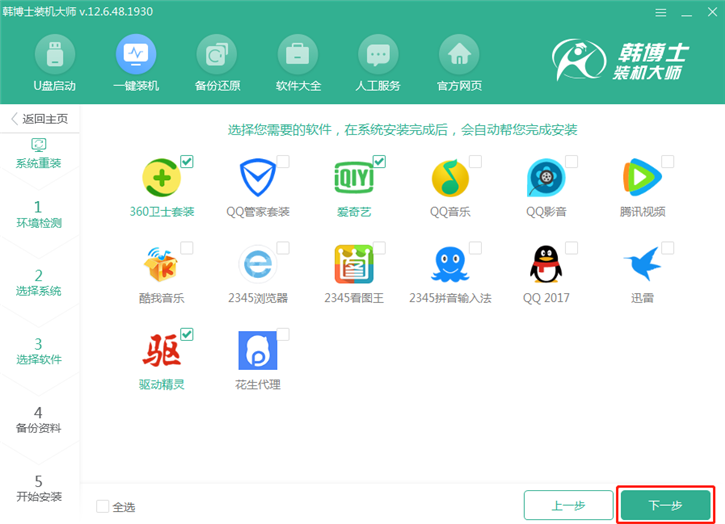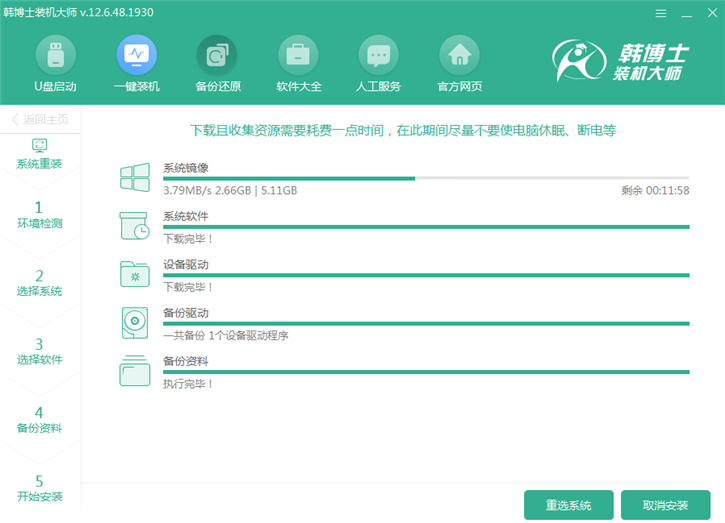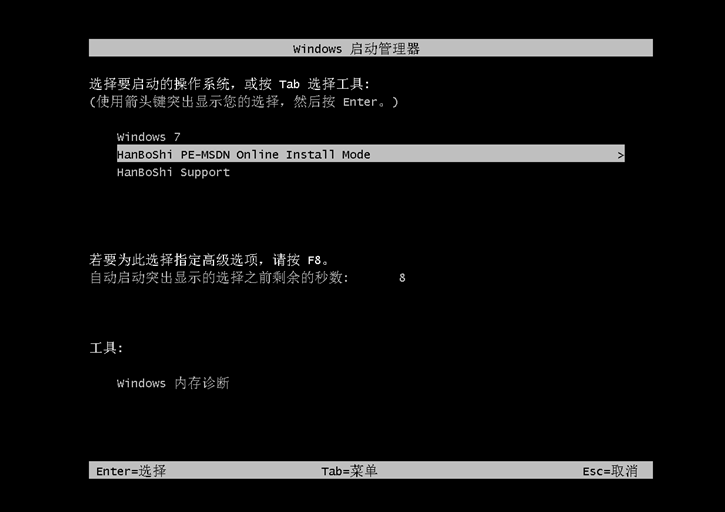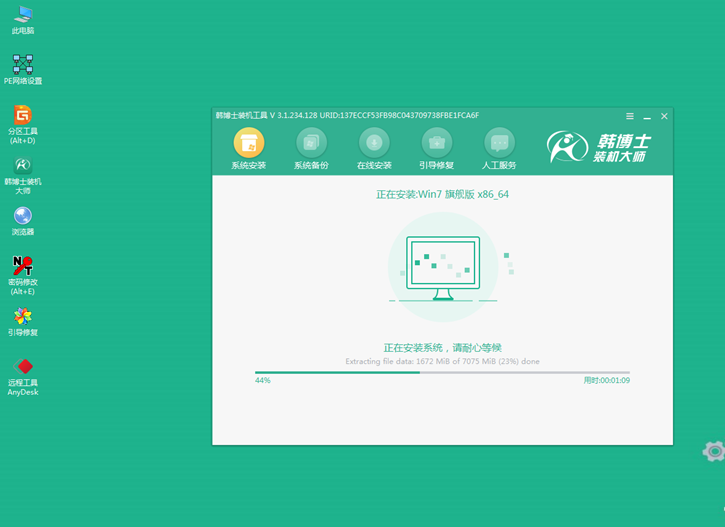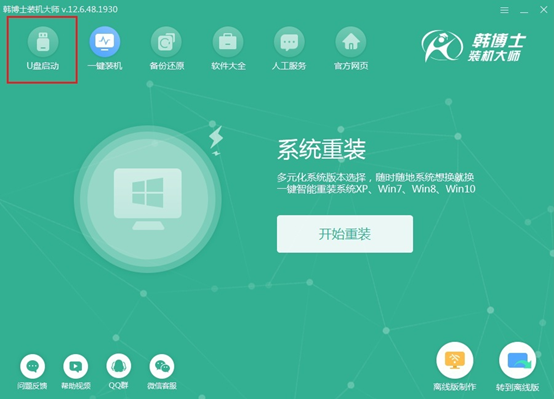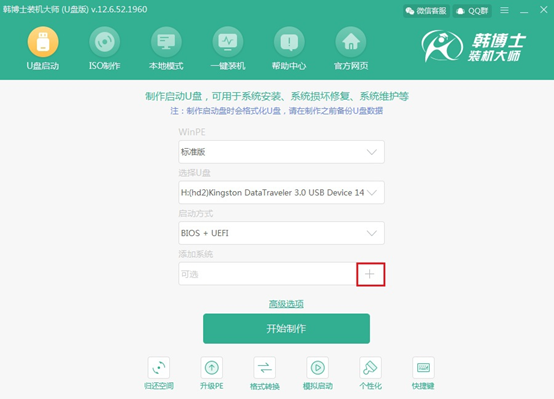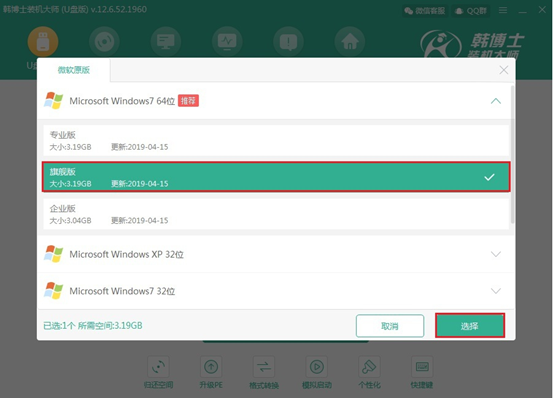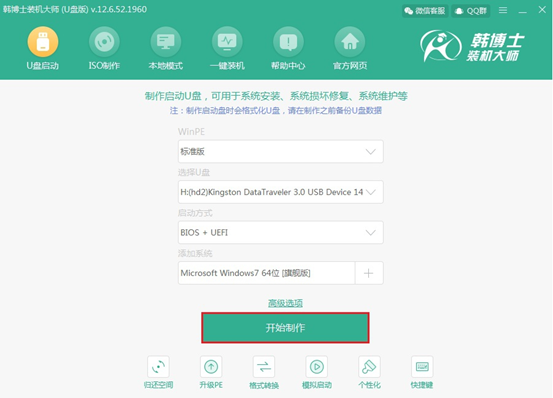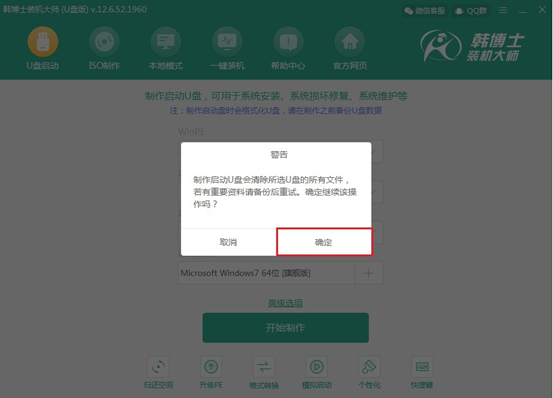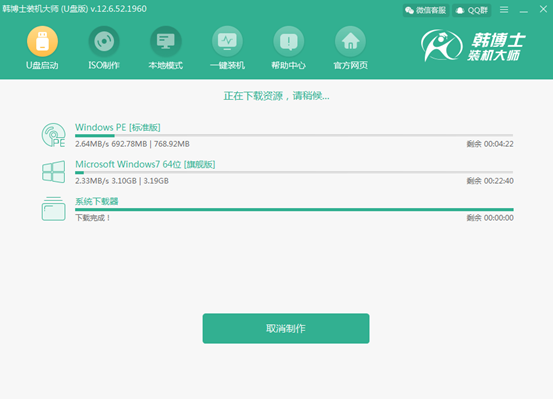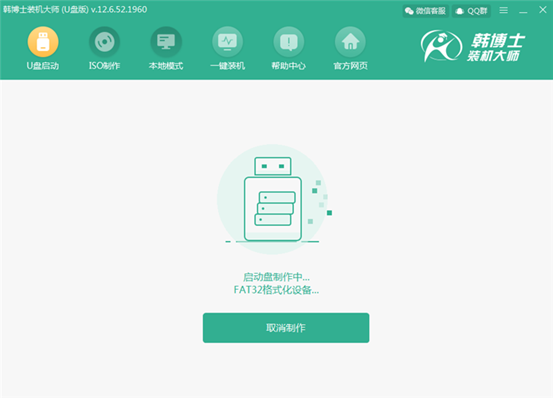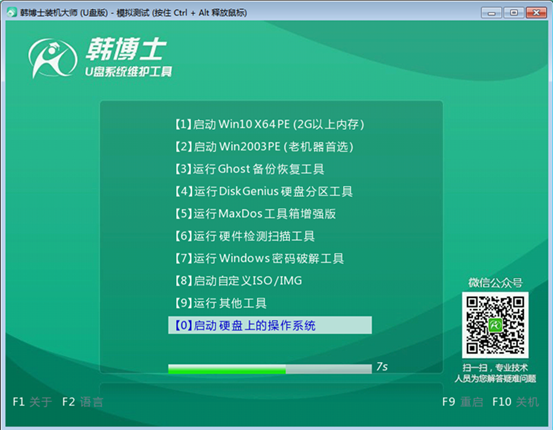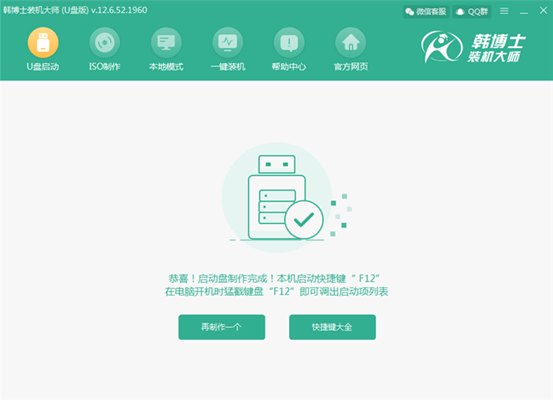韩博士是一款超实用的一键重装系统软件,功能强大,界面简洁明晰、操作起来也是非常的方便快捷。韩博士一键重装系统不需要光驱、U盘,零技术基础,傻瓜式操作,流水线流程,智能安装,完美支持GPT与win10平板,设计得很人性化。
韩博士装机大师全面升级功能
一键式操作:韩博士一键重装系统采用傻瓜化设计理念,用户无需具备专业电脑知识,只需简单点击几下鼠标,即可完成系统的重装。整个过程简单明了,无需复杂的操作和专业知识。
无人值守安装:软件支持无人值守安装流程,用户只需选择系统版本并确认,软件将自动完成下载、安装及配置全流程,无需人工干预。
多版本兼容:韩博士一键重装系统支持多个Windows系统版本,包括Windows XP、Windows 7、Windows 8、Windows 8.1、Windows 10以及最新的Windows 11等。这使得它成为各种需求用户的理想选择,无论是老旧设备焕发新生,还是最新机型的系统重装,用户都可以用它来轻松实现。
智能匹配系统:软件能够自动检测用户电脑或手机的硬件配置和系统版本,然后根据这些信息选择最适合的系统版本进行重装。这避免了用户因选择不当而导致系统不兼容或运行缓慢的问题。
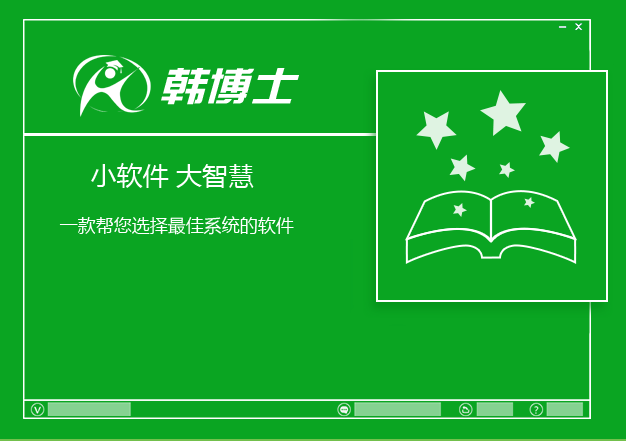
韩博士一键重装系统电脑版亮点介绍
纯净无推广:
软件绿色免安装,原生单执行文件,无插件广告,为用户提供纯净的使用体验。
界面清晰:
扁平化UI界面设计,界面清新,功能强大,用户可以轻松找到所需的功能选项。
兼容性强:
支持UEFI和传统BIOS主板,兼容GPT分区与UEFI/BIOS启动模式,适用于各种电脑配置。
智能匹配系统:
根据电脑硬件配置自动云匹配最佳系统版本,避免用户因选择不当而导致系统不兼容或运行缓慢的问题。
韩博士一键重装系统使用方法
打开韩博士装机大师软件后会自动跳转到【一键装机】栏目菜单,然后我们点击“开始重装”,下面会进行系统安装环境的检测,检测完毕,点击“下一步”即可。
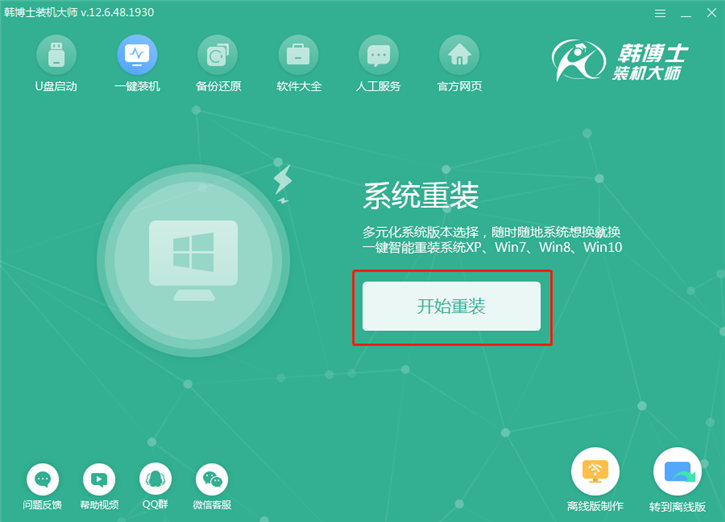
第二步:选择系统。韩博士装机大师提供了Win7 、Win8和Win10不同版本的Windows系统供大家选择,这里华军小编选择的是Win7 64位旗舰版系统,选择好后,我们点击“下一步”。

第三步:系统选择完毕后,我们可以根据自己的需求,自定义勾选想要安装的软件,选择完成后,程序会自动帮你安装这些软件到新的操作系统;
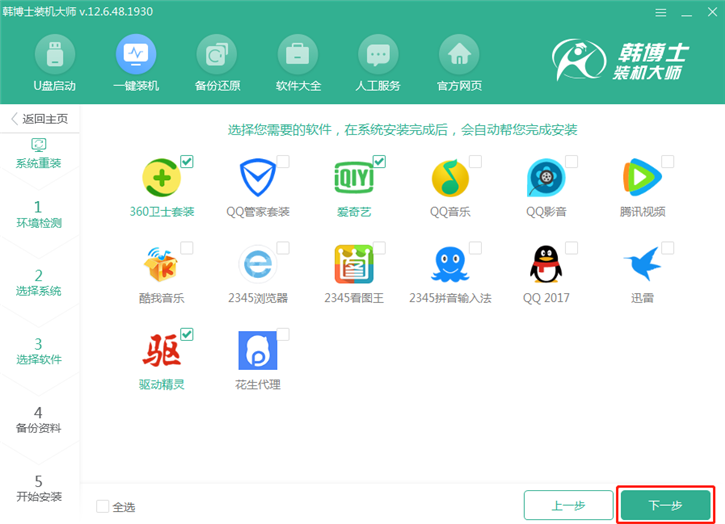
第四步:在系统重装之前一定要备份好重要文件,根据需要勾选项目进行备份,然后点击“开始安装”。

第五步:下面来到系统下载的流程。此过程无需其它操作,静待系统下载完毕即可。
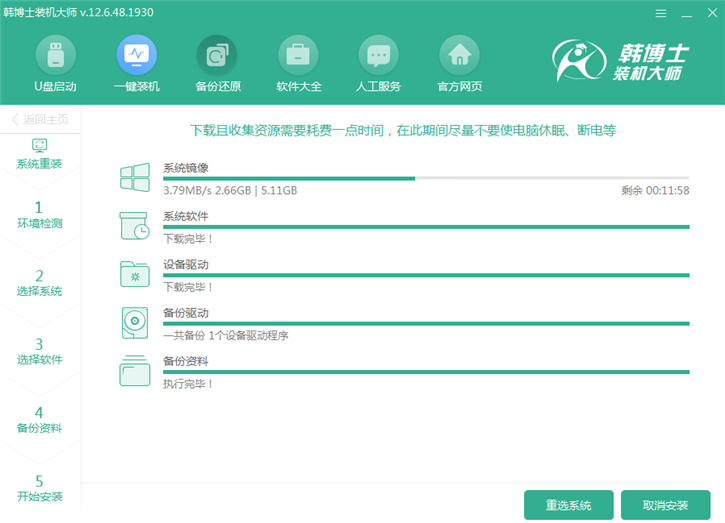
第六步:下载完成后重启电脑,默认会进入韩博士pe重装系统,接下来只需等待系统安装完成就可以了。
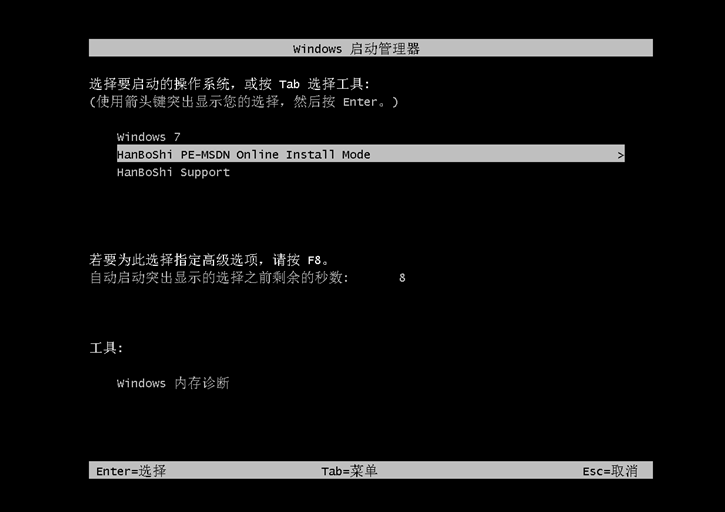
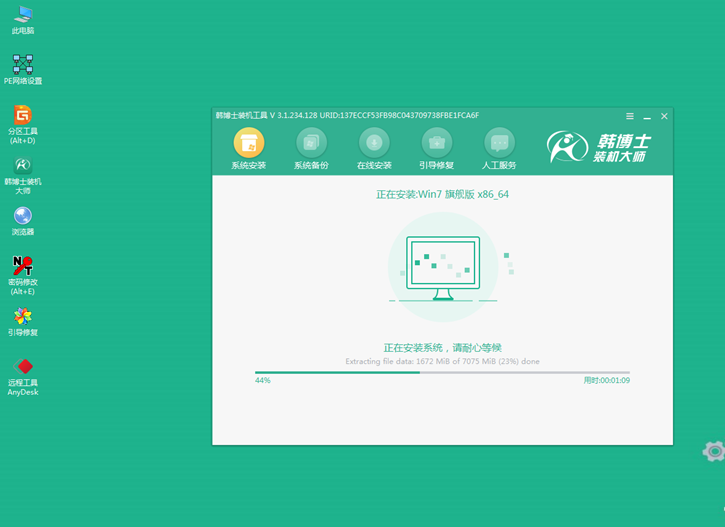
第七步:系统安装完成之后,经过系统的部署操作,我们就可以进入到全新的win7系统桌面了。

韩博士一键重装系统常见问题
如何使用韩博士装机大师制作U盘启动盘?
一、准备一个8G以上的U盘,插入电脑。然后打开韩博士装机大师。
二、打开刚刚下载的韩博士装机大师软件,切换到界面的“U盘启动”功能。
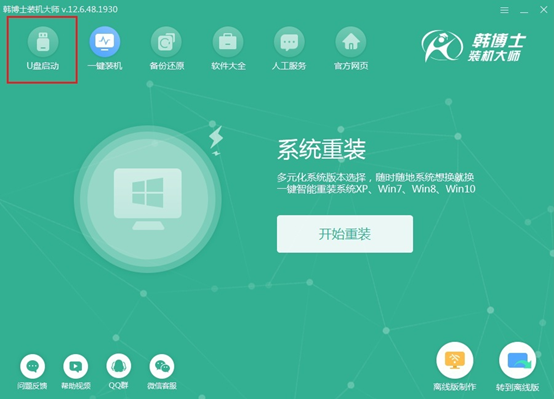
三、在U盘启动模式下,选择添加系统中的“+”开始选择系统;
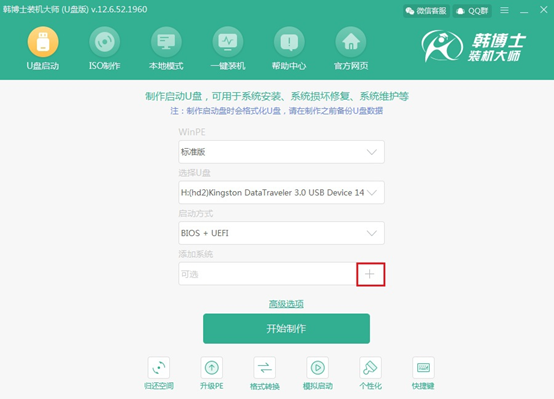
韩博士为用户提供了官方原版的Windows系统,从经典的xp到最新的win10一应俱全。在此小编选择微软原版的win7 64位旗舰版操作系统;
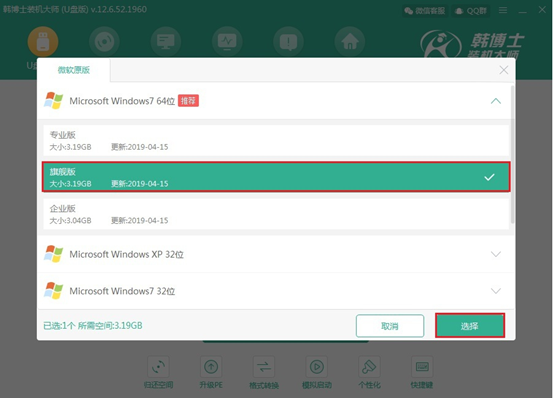
这时候重新回到主界面,确认选择系统无误后点击“开始制作”。
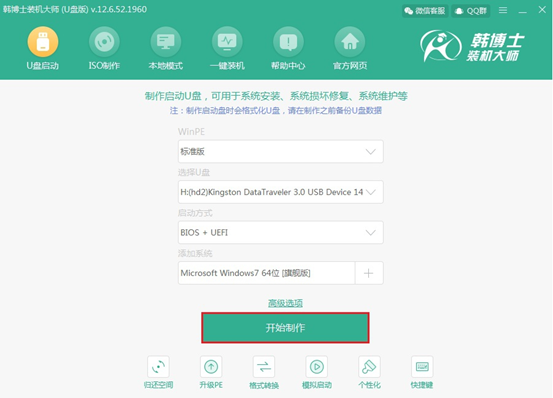
四、韩博士在制作启动U盘时,会格式化U盘,所以我们需要提前备份好U盘中的文件,最后选择“确定”。
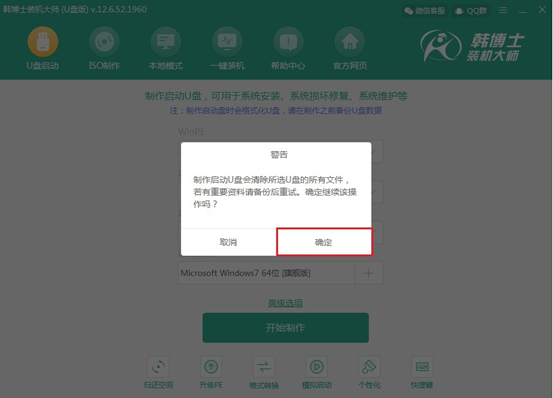
五、然后韩博士装机大师就会为我们下载系统文件,并制作成启动U盘。文件容量较大,可能需要耗费一定的时间。如果U盘制作失败,只需格式化U盘然后进行重装即可。
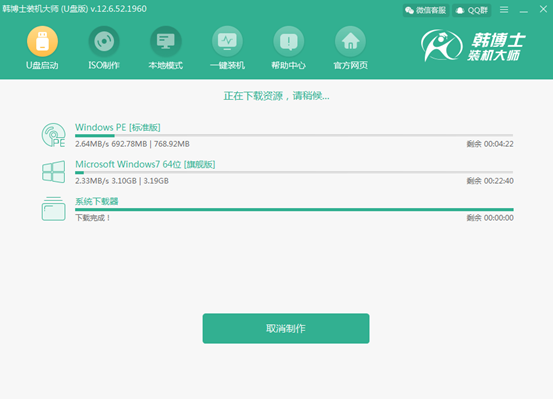
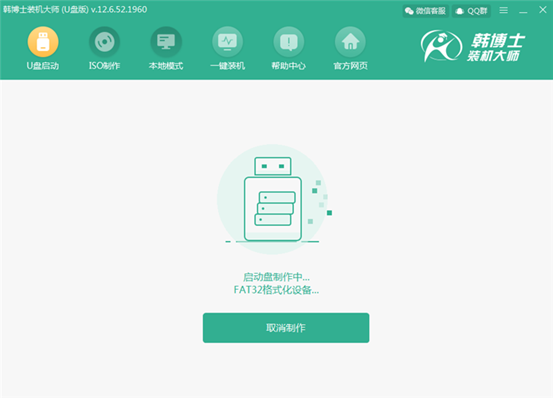
六、启动盘制作完成后,会进行U盘启动模拟预览窗口,可勾选“BIOS模拟启动”选项,点击“启动预览”进行测试。

韩博士会模拟出启动界面,如果出现韩博士U盘系统维护工具的菜单选择项界面,证明U盘启动盘成功制作。
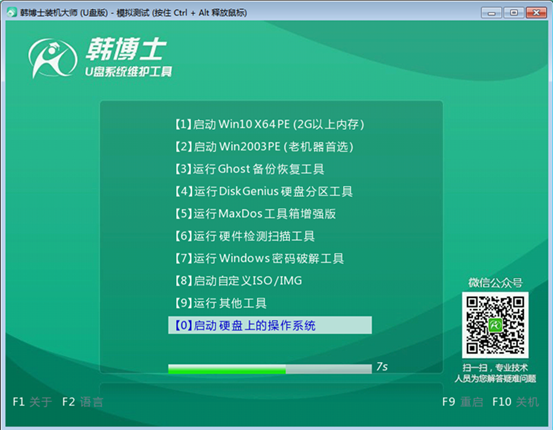
七、之后会弹出“启动盘制作完成”窗口,韩博士会提示本机启动快捷键是哪个,按此键就可以将U盘设置为第一启动项进入韩博士PE系统,之后可以进行系统重装。
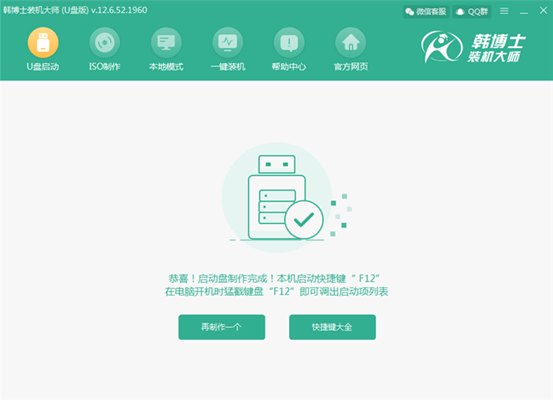
韩博士一键重装系统同类对比
韩博士一键重装系统工具是一款高效实用的系统一键重装软件,功韩博士一键重装系统软件便捷好用,不需要光驱、U盘,零技术基础,傻瓜式操作,流水线流程,智能安装,完美支持GPT与win10平板。
云骑士装机大师是一款专业实用的轻型系统重装软件,软件无需光驱和U盘,不能轻松进行一键重装系统,云骑士装机大软件操作简便,即使小白用户也可以轻松把电脑系统进行重装,不需人工操作全自动完成安装,云骑士重装是用户维护电脑最好的辅助工具。
韩博士一键重装系统更新日志
1、全新内核改进,功能性增强,全新清爽洁面。
2、增加资料备份/还原资料,安全可靠,快速。
3、增加系统备份/还原系统以及增量备份,全新的备份/还原软件。
4、修复U盘无法制作问题,增强PE性能。
5、新增用户引导,引导用户使用。
6、新增杀毒模式。
7、修改U盘制作NTFS问题。
8、增加原版系统重装。
9、修复ISO无法自动安装问题。
华军小编推荐:
在里面算是佼佼者之一,凭借自身的功能全面,操作简单等优点获得了用户的一致好评,快来下载试试吧。小编还为您准备了橙子装机大师软件,敬请下载使用。